重装系统后开机出现脚本错误的解决办法
- 来源: 金舟软件
- 作者:luoqiuyi
- 时间:2025-11-24 10:00:16

金舟一键系统重装
-
- win10,win11系统重装,系统还原,一键重装,支持笔记本和台式电脑,电脑小白都能用的重装系统大师,安全纯净无捆绑,全程无人值守,支持Win10/win11系统的在线重装
-

金舟一键系统重装
-
官方正版
-
纯净安全
-
软件评分:
 AI摘要
AI摘要
重装Windows后开机出现“脚本错误”弹窗?这通常是因为OneDrive版本过旧或组件异常。本文提供三种解决方法:1. 在任务管理器禁用OneDrive自启动;2. 彻底卸载OneDrive;3. 更新OneDrive至最新版。推荐优先尝试更新,既能修复错误又能保留云同步功能,让你开机更顺畅!
摘要由平台通过智能技术生成许多用户在重装Windows系统后,首次开机时常会遇到“脚本错误”的提示弹窗,不仅影响使用体验,也让人担心系统是否安装完整。这类问题多数与系统内置的OneDrive在初始化时发生错误有关。本文将带领大家一步步分析原因,并提供三种实用解决方法,帮你彻底摆脱这一困扰。
问题原因:此类错误通常是由于OneDrive客户端版本过旧,或相关组件在系统重置后出现异常,导致其在身份验证过程中无法正常加载或执行内置的网页脚本,从而触发系统报错。
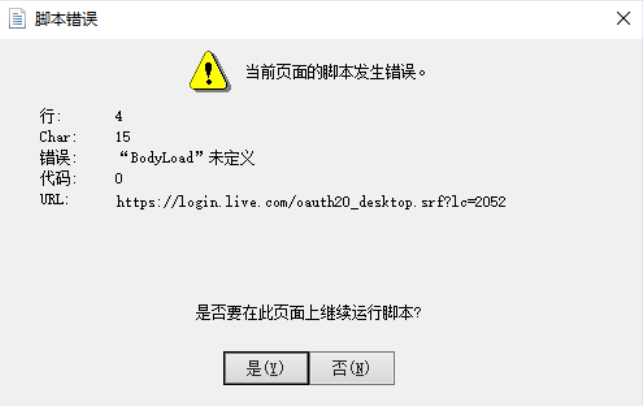
解决办法一:通过任务管理器关闭OneDrive的自启动
1.使用快捷键【Ctrl+Shift+Esc】,即可直接打开任务管理器。
2.切换到“启动”选项卡。
3.右键Microsoft OneDrive,选择禁用。
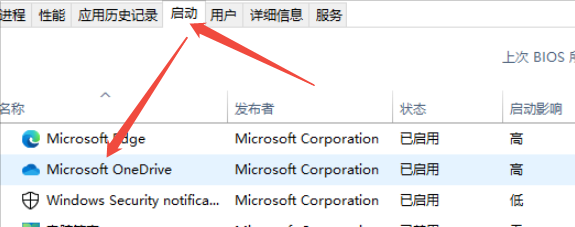
解决方法二:彻底卸载OneDrive
如果暂时不需要使用OneDrive,可以选择彻底卸载:
1.使用运行命令:同时按下 Win+R 键,在弹出的“运行”窗口中输入 control ,回车即可打开传统控制面板。
2.右键Microsoft OneDrive,选择卸载。
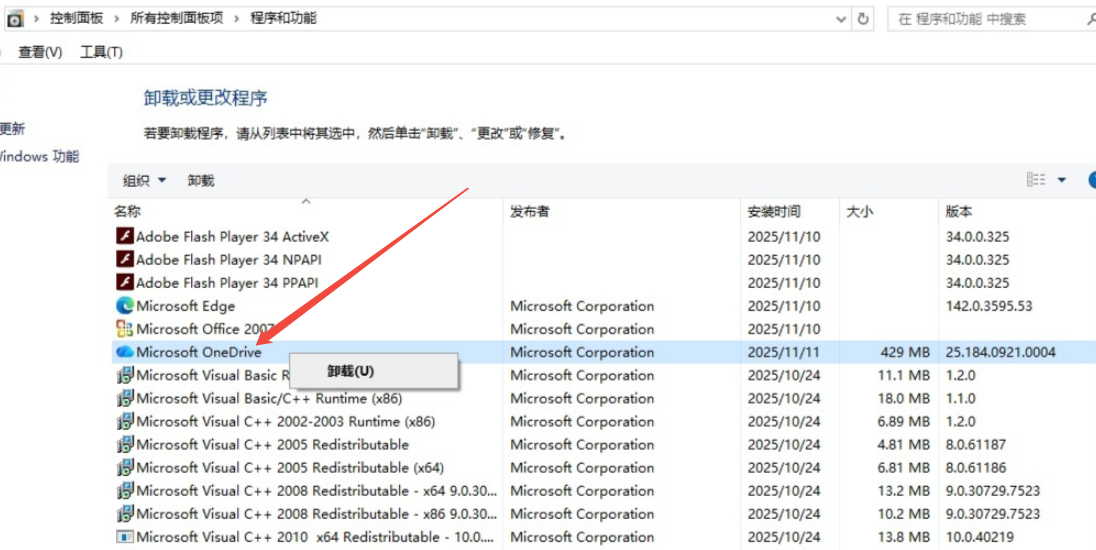
解决方法三:更新或重装 OneDrive
若希望继续使用OneDrive,建议更新到最新版本:
1.打开微软商店,搜索“onedrive”。
2.点击“免费下载”进行安装。
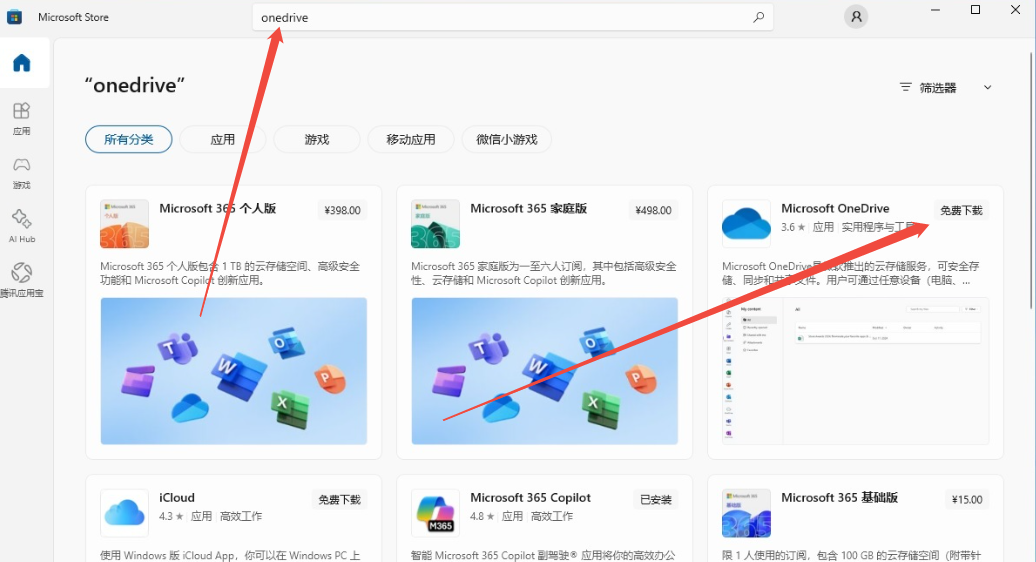
以上就是解决重装系统后开机脚本错误的几种常用方法。大家可以根据自己的使用需求,选择禁用、卸载或更新OneDrive。一般情况下,我们推荐优先尝试“更新OneDrive”,既能保留云同步功能,又能从根本上修复错误。希望这些方法能帮助你顺利解决问题,关注金舟软件官网,让电脑开机更加流畅无忧!
温馨提示:本文由金舟软件网站编辑出品转载请注明出处,违者必究(部分内容来源于网络,经作者整理后发布,如有侵权,请立刻联系我们处理)
 已复制链接~
已复制链接~






































































































































